а. Нажмите кнопку «Пуск» и выберите «Все программы», «Стандартные», а затем – «Проводник».
б. В панели «Папки» щелкните знак плюса (+) рядом с элементом «Мой компьютер». Выберите диск C:. В меню «Файл» откройте подменю «Создать» и выберите пункт «Папку». Введите «Share» в качестве имени папки.
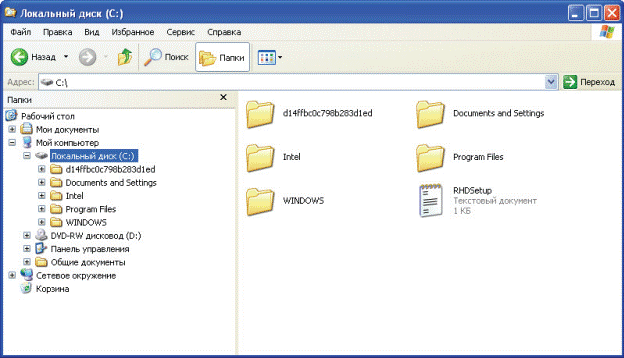
в. Правой кнопкой мыши щелкните имя новой папки «Share» и выберите пункт «Свойства».
ПРИМЕЧАНИЕ. Возможность совместного использования недоступна для каталогов «Documents and Settings», «Program Files» и системных папок Windows.
г. Перейдите на вкладку «Доступ». В диалоговом окне «Свойства: Share» установите переключатель «Открыть общий доступ к этой папке», чтобы открыть общий доступ к данной папке другим пользователям локальной сети. По умолчанию у общей папки такое же имя, что и у исходной папки.
ПРИМЕЧАНИЕ. Чтобы изменить имя папки в сети, введите новое имя папки в текстовом поле «Общий ресурс». Это не меняет имя папки на компьютере.
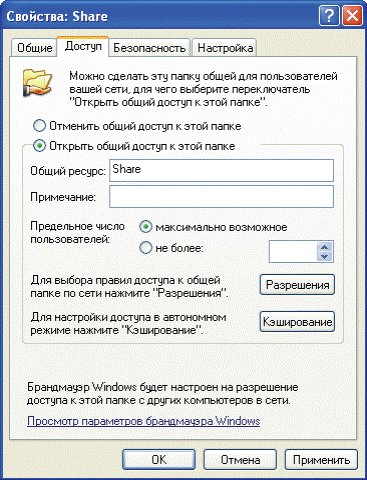
д. Нажмите кнопку «Применить», а затем – «ОК».
е. Создайте текстовый файл с помощью программы «Блокнот» и сохраните его в папке «Share». На рабочем столе Windows XP нажмите кнопку «Пуск» и выберите «Все программы», «Стандартные», а затем – «Блокнот». В приложении «Блокнот» введите сообщение «Привет, мир!». В меню «Файл» выберите команду «Сохранить». В поле «Имя файла» введите «Пробное
сообщение». Щелкните значок с папкой и со стрелкой, как показано на следующем рисунке.
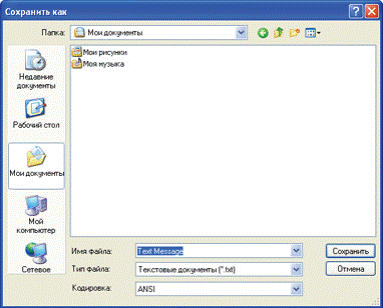
ж. Дважды щелкните «Мой компьютер», а затем – букву диска «C:». Найдите и дважды щелкните значок папки «Share», а затем нажмите кнопку «Сохранить».
з. Закройте приложение «Блокнот».
и. Повторите шаги 1 – 5 на втором компьютере Windows XP Professional со следующими исключениями.
Имя общей папки: Share2
Содержимое текстового файла: Привет, планета!
Имя текстового файла: Пробное сообщение 2
 2015-05-10
2015-05-10 258
258








